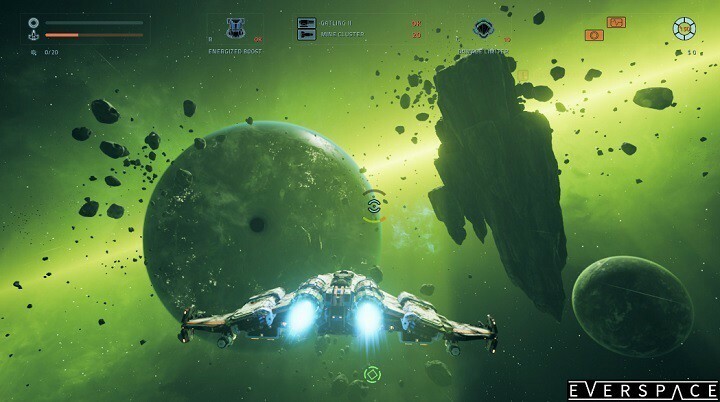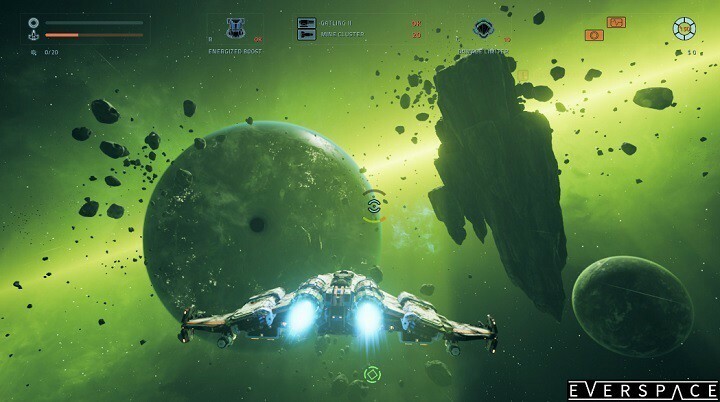
Tento software udrží vaše ovladače v chodu, a tak vás ochrání před běžnými chybami počítače a selháním hardwaru. Zkontrolujte všechny své ovladače nyní ve 3 snadných krocích:
- Stáhněte si DriverFix (ověřený soubor ke stažení).
- Klepněte na Začni skenovat najít všechny problematické ovladače.
- Klepněte na Aktualizujte ovladače získat nové verze a zabránit poruchám systému.
- DriverFix byl stažen uživatelem 0 čtenáři tento měsíc.
Everspace je působivá a rychlá vesmírná střílečka to vás nutí dělat maximum přežít. Není to snadný úkol, zejména v nepřátelském prostředí plném přírodních nebezpečí, kde nepřátelé mají rádi psance, mimozemšťanéa záhadná vesmírná armáda se vás snaží pronásledovat.
Everspace není jen o střílení nepřátel, musíte se také vyhnout nepřátelské palbě, pokud chcete přežít.
Tato hra je nyní k dispozici na Xbox One a podporuje Xbox Play Anywhere, který obsahuje křížové ukládání a možnost jednorázového nákupu a hraní kdekoli s Windows 10.
Když už mluvíme o Windows, mnoho PC hráči hlásí že někdy Everspace havaruje nebo zamrzne, nebo se ani nespustí. Pokud máte takové problémy, postupujte podle níže uvedených kroků pro řešení potíží.
Opravte svou hru! Je to pro mě podruhé zamrzlý na závěrečné misi sektoru 6 a nezmrazil se nikde jinde. Vždy, když bojuji s Dafoe.
Jak opravit problémy se spuštěním Everspace, zhroucení a zamrznutí
1. Nainstalujte nejnovější grafické ovladače
2. Spusťte hru bez Steamu s administrátorskými právy. Pokud se hra nespustí, může se zobrazit chybová zpráva o hlavní příčině problému.
Ve své knihovně Steam klikněte pravým tlačítkem na Everspace> Vlastnosti> Místní soubory> Procházet místní soubory> klikněte pravým tlačítkem na Everspace.exe> Spustit jako správce.
3. Nainstalujte předpoklady ručně s právy správce. Tato akce může problém vyřešit nebo přinejmenším zobrazit chybovou zprávu.
Přejděte do své knihovny Steam, klikněte pravým tlačítkem na Everspace> Vlastnosti> Místní soubory> Procházet místní soubory> Přejít na EngineExtrasRedisten-us> klikněte pravým tlačítkem na soubor UE4PrereqSetup_x64.exe (nebo _x86.exe pro 32bitový systém Windows)> Spustit jako správce.
4. Ujistěte se, že je váš operační systém aktualizován
Jít do Start> Ovládací panely> Windows Update> Zkontrolovat aktualizace > Nainstalujte všechny dostupné aktualizace, včetně volitelných aktualizací. Po instalaci aktualizací restartujte počítač. Pokud se proces aktualizace zdá být zaseknutý, můžete použít náš specializovaný článek tento problém vyřešit.
Nezapomeňte spustit instalaci redistribuovatelných položek ručně z EVERSPACEEngineExtrasRedisten-usUE4PrereqSetup_x64.exe nebo _x86.exe pro 32bitové systémy.
Pokud obrazovka při hraní Everspace zamrzne, deaktivujte možnost „Smoothen framerate“. Hráči také potvrzují, že spuštění Everspace z C: Program Files (x86) SteamsteamappscommonEVERSPACERSGBinariesWin32 brání zamrznutí hry.
Pokud narazíte na další řešení, jak tyto problémy vyřešit, uveďte níže kroky pro řešení potíží v sekci komentářů.
SOUVISEJÍCÍ PŘÍBĚHY, KTERÉ POTŘEBUJETE KONTROLA:
- Oprava: Herní zvuk přestal fungovat v systému Windows 10
- Oprava: Hry pro Windows Live Problémy ve Windows 10
- Rychlá oprava: Crash her ve Windows 10
- Oprava: Hry CD se nebudou hrát v systému Windows 10